JAVA+Tomcat多实例配置,javatomcat实例
JAVA+Tomcat多实例配置,javatomcat实例
tomcat需要配合java环境来运行,所以我们需要先安装java(我这里使用的是java1.7.0版本)
一、准备工作:下载java1.7.0压缩包
http://www.oracle.com/technetwork/java/javase/downloads/jdk8-downloads-2133151.html
1.将下载的JDK源码包解压,并拷贝到指定目录
1 mkdir /usr/local/java 2 #创建jdk存放目录 3 tar xf jdk-7u79-linux-x64.tar.gz 4 #解压jdk源码包 5 cp jdk-8u121-linux-x64 /usr/local/java 6 #将jdk源码包拷贝到指定目录,这个目录按照自己的习惯来指定
2.卸载系统安装的JAVA环境
1 rpm -qa | grep java* 2 #查询已安装的有关java的rpm包 3 yum remove -y java* 4 #卸载java
3.将JAVA变量添加到环境变量,使所有用户都可以使用
1 vim /etc/profile 2 3 ######JAVA##### 4 JAVA_HOME=/usr/lcoal/java/jdk1.7.0_79 5 PATH=$JAVA_HOME/bin/tools.jar:$JAVA_HOME/libdt.jar 6 CLASSPATH=.:$JAVA_HOME/lib/tools.jar:$JAVA_HOME/lib/dt.jar 7 export PATH JAVA_HOME CLASSPATH CATALINA_HOME
3.1更新环境变量
source /etc/porfile
查看java是否配置成功
1 [root@localhost opt]# java -version 2 java version "1.7.0_79" 3 Java(TM) SE Runtime Environment (build 1.7.0_79-b15) 4 Java HotSpot(TM) 64-Bit Server VM (build 24.79-b02, mixed mode)
二、配置tomcat(tomcat解压就可以使用)
2.1将apache-tomcat-7.0.57.tar.gz解压并改名为tomcat_one tomcat_two
1 tar xf apache-tomcat-7.0.57.tar.gz 2 #解压tomcat压缩包 3 cp apache-tomcat-7.0.57 tomcat_one 4 cp apache-tomcat-7.0.57 tomcat_two
2.2将自己写的测试页面放入到tomcat网页文件目录下
1 #tomcat_one index.jsp "this is tomcat_one" 2 #tomcat_two index.jsp "this is tomcat_two" 3 #将tomcat自带的欢迎页面删除 4 rm -rf tomcat_one/webapps/ROOT/* 5 #tomcat_one 6 cp index.jsp tomcat_one/webapps/ROOT 7 #tomcat_tow 8 cp index.jsp tomcat_one/webapps/ROOT
2.3单机部署多实例需要修改tomcat的端口
1 vim /tomcat/conf/server.xml 2 <Server port="8005" shutdown="SHUTDOWN"> 3 <Connector port="8080" protocol="HTTP/1.1" 4 <Connector port="8009" protocol="AJP/1.3" redirectPort="8443" />
5 修改以上2-4行的字段,将端口修改为自己需要的。
tomcat默认端口为:8005 8009 8080,如果一台机器上部署多个tomcat需要修改端口防止端口冲突
8005:远程停止服务端口
8009:为AJP端口 APACHE能过AJP协议访问TOMCAT的8009端口。
8080:http访问端口
2.4启动服务(每个tomcat的都自带启停脚本)
1 #停止服务脚本 2 sh /tomcat/bin/shutdown.sh 3 #启动服务脚本 4 sh /tomcat/bin/startup.sh
2.5详细配置参照如下网页:
http://xxs673076773.iteye.com/blog/1134805
2.6安装配置完成,测试
http://localhost:8080
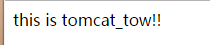
http://localhost:8081
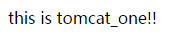
评论暂时关闭